Conçu pour les familles, l’application mobile vous permet de gérer plus facilement vos réservations depuis votre smartphone. Vous trouverez dans cette page son guide d’utilisation.
Votre première connexion
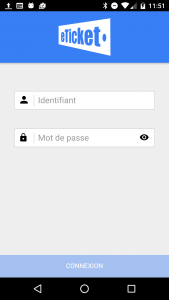
Renseignez votre identifiant et votre mot de passe. En cas d’oubli de votre mot de passe, vous pouvez utiliser le lien « Mot de passe oublié », qui vous permettra de le recevoir dans votre boite mail.
Si vous ne connaissez pas votre identifiant (ou que vous ne recevez pas votre mot de passe avec la fonction »Mot de passe oublié »), nous vous invitons à prendre contact avec votre service scolaire. Votre compte n’a probablement pas été activé.
Navigation
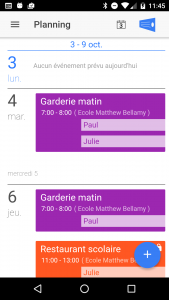
Les réservations qui ont été validées se présentent chronologiquement, affichées sous la forme de carte de couleur. Vos enfants associés à ces réservations apparaissent à l’intérieur de la carte.
Chaque prestation est identifiée par une couleur.
Lorsque l’icône « Vérrouiller » (logo d’un cadenas) associé à une carte, cela signifie que la modification de vos réservations n’est plus autorisée.
Vous disposez d’un menu en haut à gauche pour accéder aux options.
Vous naviguez dans votre emploi du temps en faisant défiler l’écran (défiler vers le bas pour vous déplacer vers les dates à venir, défiler vers le haut pour revenir vers les dates antérieures)
Nouvelle réservation
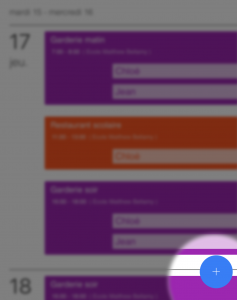
Pour enregistrer une nouvelle réservation, cliquez simplement sur le bouton bleu « + » présent en bas à droite de votre écran. Il vous permet accès direct au formulaire de réservation.
Gestion des réservations
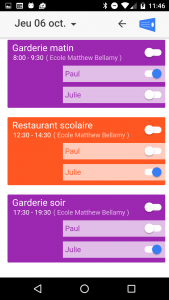
Vous ouvrez ce formulaire avec le bouton bleu « + » de création, ou simplement en cliquant sur une une journée dans votre emploi du temps.
Le formulaire de réservation est organisé de la façon suivante :
- un sélecteur de date dans le bandeau en haut de votre écran : Il vous permet de choisir la date sur laquelle vous souhaitez enregistrer ou modifier une réservation. Vous pouvez changer de date à tout moment pour consulter ou modifier vos réservations dans votre emploi du temps.
- une liste de prestations proposées pour le jour sélectionné (bandeau du haut) : vous validez une inscription simplement en cochant les options proposées pour chacun de vos enfants pour chacune des prestations. Cette liste peut être vide dans les cas où aucune réservation n’est proposée pour la date choisi.
Lorsque la coche est validée (coche bleu), votre réservation est validée.
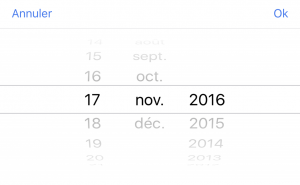 Cliquez sur la date dans le bandeau, pour changer de date.
Cliquez sur la date dans le bandeau, pour changer de date.
Lorsque le formulaire ne propose aucune prestation pour la date sélectionnée, cela signifie simplement que les réservations ne sont plus autorisées. Seules les prestations qui proposent des réservations sont proposées dans ce formulaire.